
Вполне возможно, что по какой-либо причине вам понадобится превратите экран Mac в черно-белый. Это то, чего можно достичь не только в macOS, но и в Windows или даже iOS - одна из функций, которые они включают. И есть много пользователей с проблемами зрения (например, дальтоник). И это один из способов сделать это проще и сноснее.
Превратить экран Mac в черно-белый — очень простые шаги. Но, как всегда, мы должны четко понимать, где находятся эти функции. Итак, поскольку Soy de Mac мы расскажем тебе как включить функцию "черно-белое", хотя вы не найдете его под таким названием.
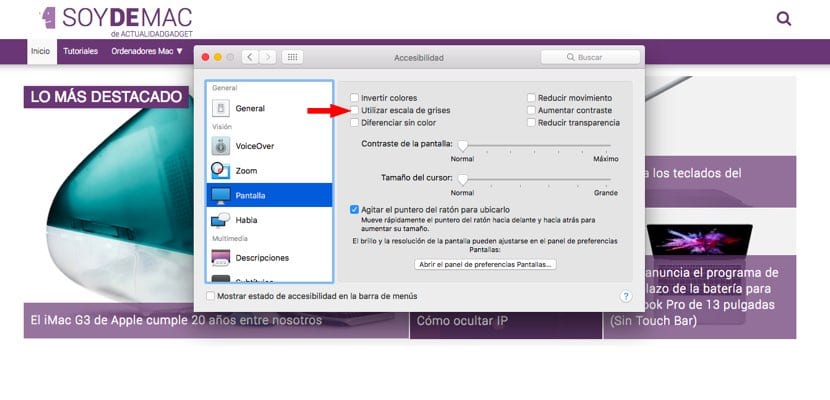
Как всегда, отправляйтесь в "Системные настройки". Там стоит поискать вариант «Доступность». Оказавшись внутри, вы увидите, что окно разделено на две колонки. Слева у вас будут все параметры, которые вы хотите настроить. И, как вы, возможно, догадались, на этот раз мы хотим настроить экран нашего Mac - здесь не имеет значения, настольный он или ноутбук.
Как только вы нажмете опция "Показать", в правом столбце вы сможете отметить различные варианты. Некоторые из них уже будут, а другие нет. Что ж, чтобы экран Mac стал черно-белым, вам нужно будет проверить опцию "Использовать оттенки серого". Вы увидите, что именно в этот момент экран вашего Mac перестанет светиться и станет серым, как указывает опция.
Эта функция, как мы уже сказали, предназначен для пользователей с проблемами зрения, хотя это также может быть полезно для тех, кто склонен работать с очень яркими экранами в очень темных условиях, при слабом освещении или непосредственно, кто обычно работает ночью со своим компьютером и не хочет чрезмерно напрягать глаза.